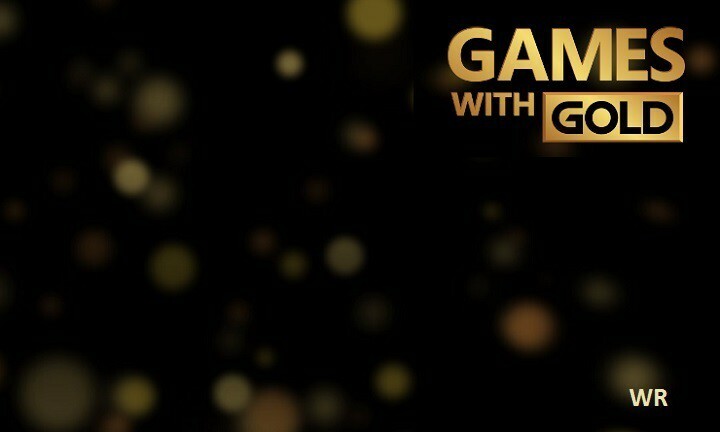ซอฟต์แวร์นี้จะช่วยให้ไดรเวอร์ของคุณทำงานอยู่เสมอ ทำให้คุณปลอดภัยจากข้อผิดพลาดทั่วไปของคอมพิวเตอร์และความล้มเหลวของฮาร์ดแวร์ ตรวจสอบไดรเวอร์ทั้งหมดของคุณตอนนี้ใน 3 ขั้นตอนง่ายๆ:
- ดาวน์โหลด DriverFix (ไฟล์ดาวน์โหลดที่ตรวจสอบแล้ว)
- คลิก เริ่มสแกน เพื่อค้นหาไดรเวอร์ที่มีปัญหาทั้งหมด
- คลิก อัพเดทไดรเวอร์ เพื่อรับเวอร์ชันใหม่และหลีกเลี่ยงการทำงานผิดพลาดของระบบ
- DriverFix ถูกดาวน์โหลดโดย 0 ผู้อ่านในเดือนนี้
หากคุณพบว่าตัวเองอยู่ในสถานการณ์ที่เสียง Mixer ไม่ทำงานบนคอนโซล Xbox One คุณต้องรู้ นี่เป็นปัญหาทั่วไป
ผู้ใช้จำนวนมากบ่นเกี่ยวกับปัญหานี้ในฟอรัมทั่วทั้งเว็บ เพื่อขอให้มีการแก้ไขอย่างเป็นทางการ
แม้ว่าผู้ดูแลที่ Mixer จะไม่ได้เปิดเผยวิธีแก้ปัญหาอย่างเป็นทางการสำหรับปัญหานี้ ทีมของเราได้ศึกษาฟอรัมออนไลน์เพื่อหาวิธีแก้ปัญหาที่ช่วย
ในบทความนี้ เราได้รวบรวมวิธีแก้ปัญหาที่ดีที่สุดบางส่วนสำหรับปัญหานี้ โปรดอ่านต่อเพื่อหาข้อมูลเพิ่มเติม
สิ่งที่ต้องทำหากเสียงมิกเซอร์ของคุณไม่ทำงานบน Xbox One
1. ตรวจสอบให้แน่ใจว่าไม่ได้ปิดเสียงลำโพง/ทีวีของคุณ

นี่อาจดูเหมือนเป็นวิธีแก้ปัญหาที่งี่เง่า แต่เพื่อขจัดความเป็นไปได้ที่จะเป็นกรณีนี้ คุณควรพูดถึง
ตรวจสอบให้แน่ใจว่าไม่ได้ปิดเสียงลำโพง/ทีวีของคุณโดยเพิ่มระดับเสียงเป็นระดับปานกลาง
2. ปรับการตั้งค่าตัวปรับแต่งแชท

- กด Xbox ปุ่ม -> เลือก ระบบ.
- เลือก การตั้งค่า -> จอแสดงผลและเสียง
- เลือก ปริมาณ -> เลือก มิกเซอร์แชท
- เลือกหนึ่งในตัวเลือกที่มี
ต้องการบันทึกสตรีมมิกเซอร์บน Xbox หรือไม่ นี่คือวิธีการทำ
3. ถอดชุดหูฟังของคุณ

เป็นปัญหาที่ทราบกันดีอยู่แล้วว่าด้วยเหตุผลบางประการ คอนโซล Xbox One ของคุณจะไม่สามารถจัดลำดับความสำคัญของช่องสัญญาณเสียงที่คุณใช้แทนการส่งสัญญาณเสียงไปยังชุดหูฟังของคุณ
ในการแก้ไขปัญหานี้ คุณต้องถอดชุดหูฟังออก แล้วตรวจดูว่ายังมีปัญหาอยู่หรือไม่
4. ปิดตัวเลือก Latency ต่ำ

ผู้ใช้จำนวนมากได้แก้ไขปัญหานี้ชั่วคราวโดยคลิกล้อเฟืองที่ด้านขวาล่างของวิดีโอ และยกเลิกการเลือกตัวเลือกเวลาแฝงต่ำ
บันทึก: คุณจะต้องทำเช่นนี้ทุกครั้งที่พบปัญหา เนื่องจากการตั้งค่าจะไม่ถูกบันทึกโดยอัตโนมัติ
บทสรุป
เราหวังว่าขั้นตอนการแก้ไขปัญหาที่นำเสนอให้คุณในบทความนี้สามารถแก้ไขปัญหาเสียงไม่ทำงานใน Mixer
โปรดแจ้งให้เราทราบหากมีหรือหากคุณมีข้อเสนอแนะโดยใช้ส่วนความคิดเห็นด้านล่าง
อ่านเพิ่มเติม:
- ความนิยมของ Mixer& ในหมู่นักเล่นเกมเพิ่มขึ้นอย่างมากด้วยแนวทางที่มุ่งเน้นผู้ใช้
- แก้ไขบัญชีนั้นไม่ได้เชื่อมโยงกับบัญชี Mixer ใด ๆ
- มิกเซอร์ไม่แสดงสตรีมวิดีโอ? ทำสิ่งนี้เพื่อแก้ไข